Не сохранен PowerPoint, как его восстановить
Если вы случайно закрыли PowerPoint без сохранения документа, не паникуйте. Есть несколько методов, которые помогут вам восстановить ваш незаписанный файл и вернуть все переработанные слайды и презентацию к жизни.

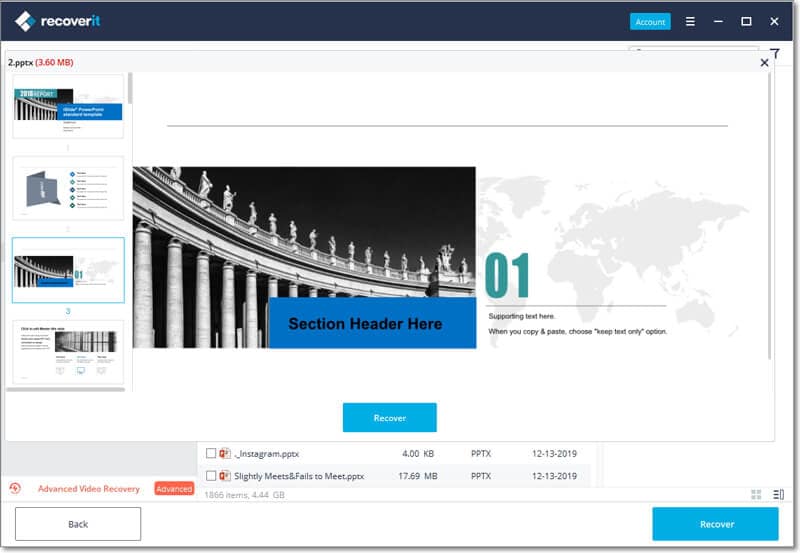

Проверьте временные файлы: Откройте проводник, введите %temp% в поле поиска и найдите папку, содержащую временные файлы. В этой папке вы должны увидеть файлы с расширением TMP или PPT. Попробуйте открыть эти файлы в PowerPoint и проверьте, не являются ли они вашим несохраненным документом.
Как восстановить несохраненный или удаленный PowerPoint
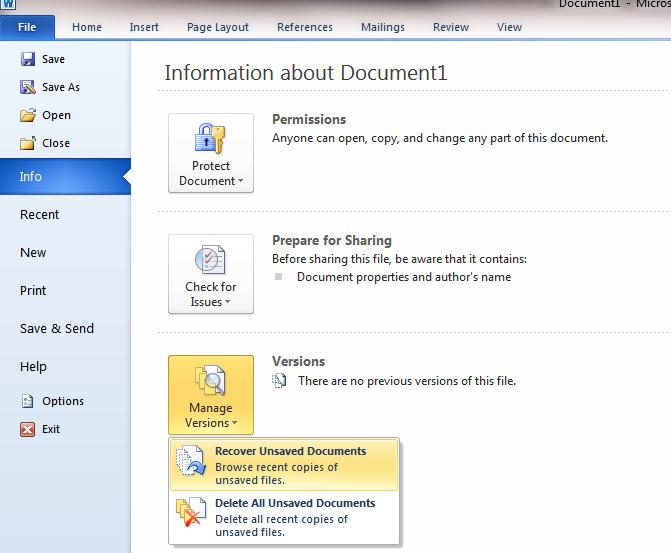
Поищите автоматически сохраненные файлы: PowerPoint автоматически сохраняет копии файлов каждые несколько минут. Откройте PowerPoint и войдите в раздел Файл >Открыть. В папке Документы найдите Автоматически сохраненные презентации и проверьте, не сохранена ли ваша презентация в этой папке.
PowerPoint Quick Tip: Recover Unsaved Presentations
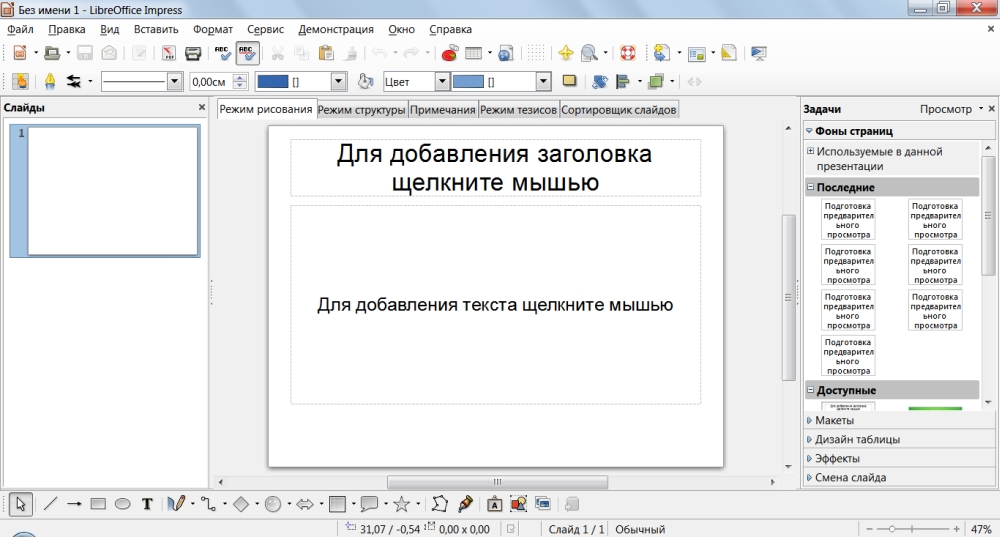
Используйте функцию восстановления: PowerPoint имеет функцию автоматического восстановления, которая может восстановить ваш несохраненный документ. Откройте PowerPoint и войдите в раздел Файл >Недавние. Внизу экрана вы увидите кнопку Восстановить несохраненные презентации. Нажмите на нее и найдите свою презентацию для восстановления.
Как восстановить несохраненный или поврежденный документ Microsoft Word, Excel или PowerPoint ⚕️📖💥
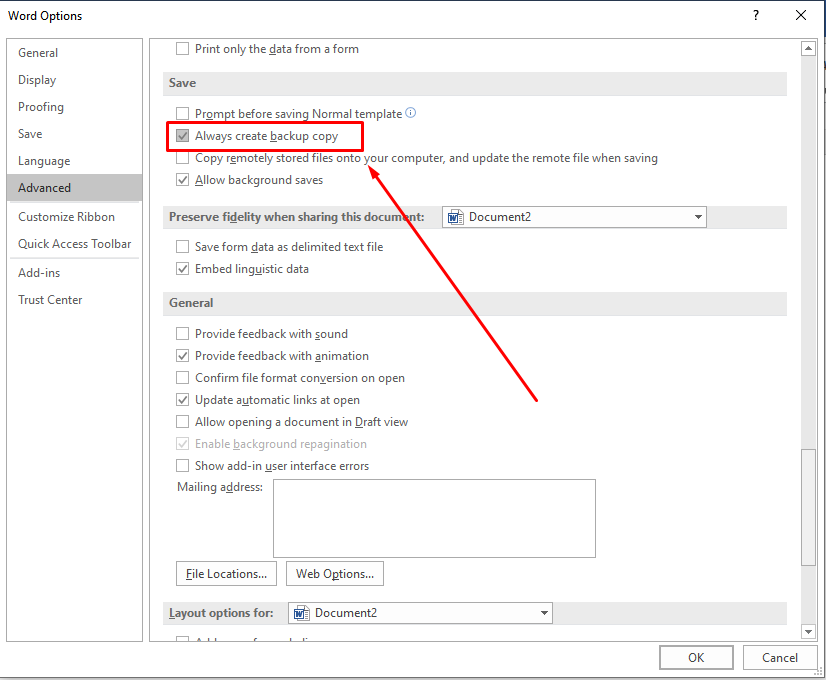
Ищите временные файлы автосохранения: Для поиска временных файлов автосохранения введите %appdata% в поле поиска проводника. Затем найдите папку Microsoft >PowerPoint >UnsavedFiles. В этой папке вы должны увидеть файлы с расширением ASD. Попробуйте открыть эти файлы в PowerPoint и проверьте, не являются ли они вашим несохраненным документом.
Как восстановить документ в ворде если не сохранил?

Используйте функцию поиска: Иногда PowerPoint автоматически сохраняет несохраненные файлы с названиями в стиле PresentationX. Воспользуйтесь функцией поиска в проводнике и введите Presentation в поле поиска. Если вас будет спрашивать номер презентации, введите последовательные числа, начиная с 1, пока не найдете вашу презентацию.
Как восстановить презентацию
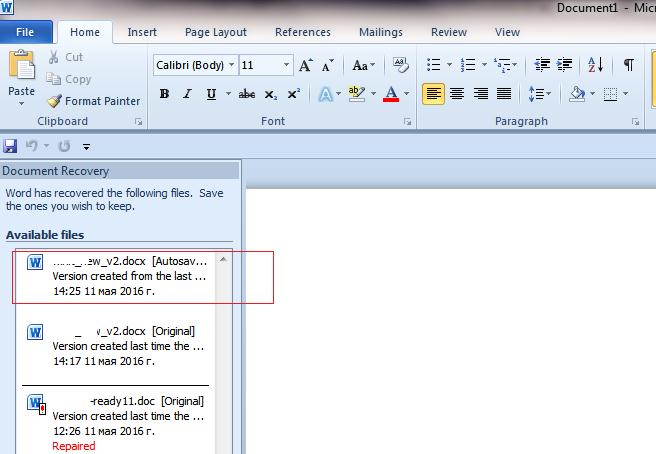
Восстанавливайте из черновиков: Если вы используете программу OneDrive или другие облачные хранилища, проверьте папку черновиков. Почти все облачные сервисы автоматически сохраняют черновики ваших документов, что позволяет вам восстановить удаленный или несохраненный файл.
Fix Powerpoint File is Not Opening in Windows 10 /11/8/7 - How To Solve can't open PPT powerpoint ✅
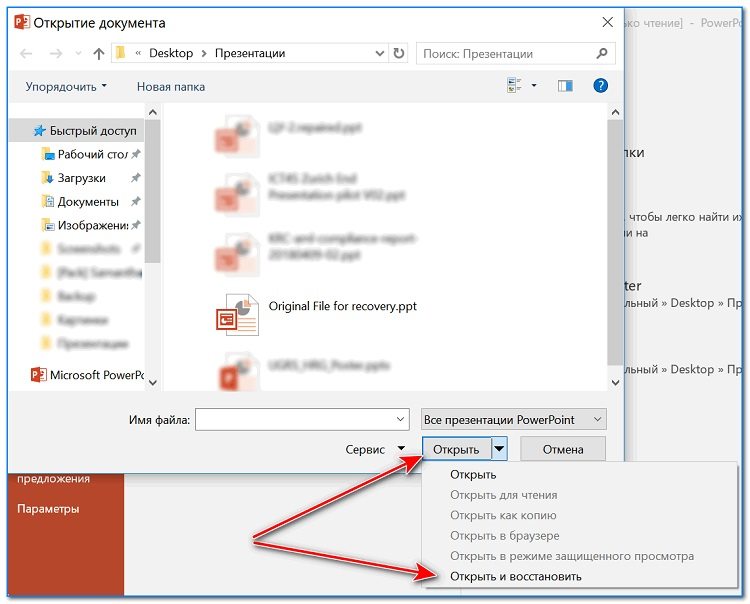
Используйте программы для восстановления данных: Если все вышеперечисленные методы не дали результатов, вы можете воспользоваться специальными программами для восстановления данных, которые могут сканировать ваш жесткий диск и восстанавливать удаленные файлы. Некоторые платные и бесплатные программы, такие как Recuva, Disk Drill, EaseUS Data Recovery Wizard, могут помочь вам найти и восстановить ваш несохраненный PowerPoint-документ.
4 Ways: How to Recover Power Point PPT File - Lost, Deleted, Unsaved
Узнайте у коллег: Если вы работаете на компьютере в офисе или другом коллективном рабочем пространстве, обратитесь к своим коллегам. Они могут иметь копию вашего документа или сможете поделиться советами, как восстановить документ PowerPoint в данной ситуации.
Восстановление презентации
Периодически сохраняйте работу: Чтобы избежать потери несохраненной работы, важно регулярно сохранять документы PowerPoint. Установите привычку сохранять презентацию каждые несколько минут или после каждого важного изменения. Это поможет вам избежать потери презентации и сэкономить время на ее восстановление.
Как восстановить поврежденный файл Word / не открывается документ Word?
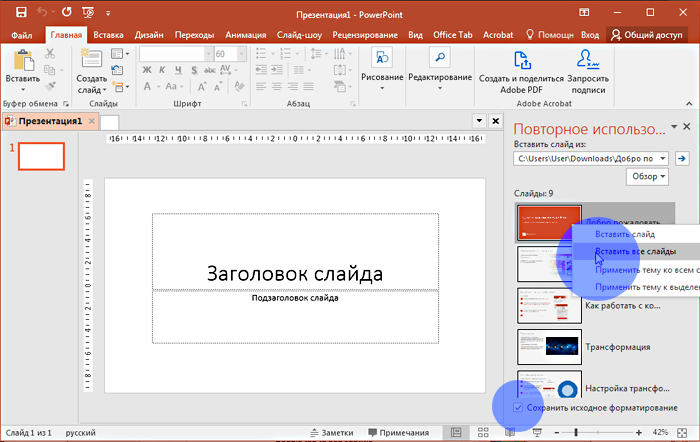
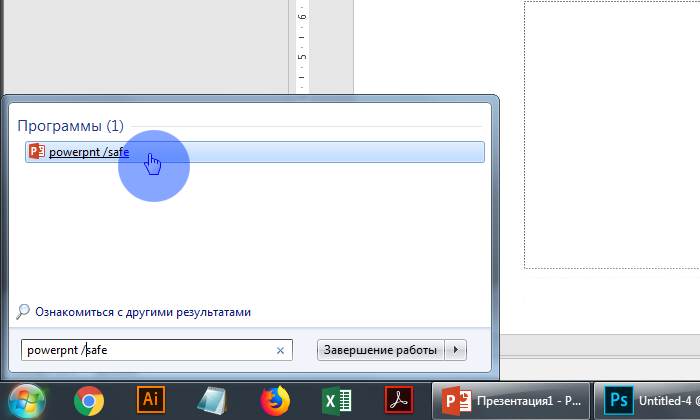
Используйте плагины и дополнительные инструменты: Некоторые плагины и дополнительные инструменты могут предлагать функции автоматического сохранения или резервного копирования ваших документов PowerPoint. Исследуйте возможности расширений и настройте их в соответствии с вашими предпочтениями, чтобы обезопасить ваши презентации от потерь.
Как восстановить поврежденный файл Excel - Исправить Excel не может открыть файл - 6 способов